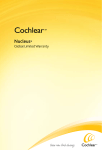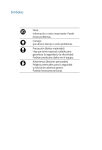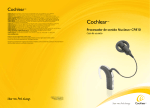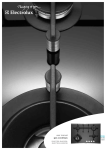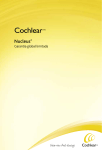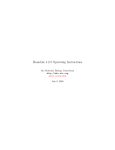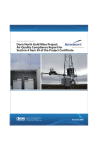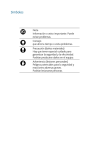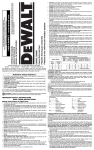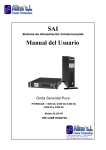Download Procesador de sonido Nucleus® CP810 y mando a distancia
Transcript
Procesador de sonido Nucleus® CP810 y mando a distancia Nucleus® CR110 Guía de resolución de problemas Símbolos � Nota Información o aviso importante. Puede evitar problemas. � � Consejo que ahorra tiempo o evita problemas. � Advertencia (lesiones personales) Peligros potenciales para la seguridad y reacciones adversas graves. Podrían lesionarse personas. Precaución (daños materiales) Hay que tener especial cuidado para garantizar la seguridad y la efectividad. Podrían producirse daños en el equipo. Esta guía de resolución de problemas no constituye una guía de usuario completa para el procesador de sonido Cochlear ™ Nucleus® CP810 ni para el mando a distancia Cochlear ™ Nucleus® CR110. Lea siempre las guías de usuario completas y el folleto de Información importante, que incluyen información importante relativa a la seguridad y el mantenimiento no recogida en este documento. Índice Introducción....................................................................................................... 5 Realizar una comprobación de mantenimiento..................................... 5 Control de los componentes..................................................................... 6 Confirmar que su procesador recibe sonido..........................................8 Cómo comprobar si hay sonido utilizando los auriculares de monitorización............................................................................................. 9 Utilizar el mando a distancia para resolver los problemas de su procesador.........................................................................................................11 Respuesta a las alarmas visuales.............................................................11 Comprobar el indicador de estado de su mando a distancia...........20 Paso a paso con la guía de resolución de problemas instalada en el mando a distancia........................................................................... 21 Resolver los problemas de su procesador...................................................22 Ha cambiado accidentalmente los ajustes del procesador...............22 Su procesador parpadea y no sabe qué significa.................................23 Su procesador no se enciende................................................................23 No oye ningún sonido..............................................................................24 El sonido es intermitente o el volumen aumenta y disminuye........25 El sonido es demasiado alto o incómodo.............................................25 El sonido es demasiado tenue o apagado.............................................26 Cuando utiliza el LiteWear, su procesador no funciona..................... 27 Su procesador no detecta automáticamente el accesorio de audio....................................................................................................... 27 No oye ningún sonido del accesorio de audio.....................................28 Oye interferencias como zumbidos o habla distorsionada...............29 Resolver los problemas de su mando a distancia..................................... 30 Su mando a distancia muestra una alarma......................................... 30 Ha cambiado accidentalmente los ajustes del procesador............... 31 Ha cambiado accidentalmente los ajustes de su mando a distancia................................................................................................... 31 La pantalla de su mando a distancia está en blanco.......................... 31 Su mando a distancia no se enciende...................................................32 Su mando a distancia no se apaga.........................................................32 Al pulsar una tecla no ocurre nada........................................................33 En la pantalla de inicio ve números en lugar de nombres.................33 Aparece el asistente “Se ha encontrado hardware nuevo”...............34 Su mando a distancia no se carga..........................................................34 No puede visualizar claramente la pantalla de su mando a distancia...................................................................................................35 La pila de su mando a distancia se descarga muy rápido..................35 Su mando a distancia está dañado........................................................35 Resolución de problemas del cargador de pilas de la serie CP800.......36 La indicación luminosa muestra que una pila completamente cargada sigue cargándose........................................................................36 Su problema no aparece en esta lista......................................................... 37 Índice de términos...........................................................................................39 Introducción De vez en cuando puede que tenga que resolver algún problema del procesador de sonido Cochlear ™ Nucleus® CP810 o del mando a distancia Cochlear ™ Nucleus® CR110. Esta guía le explica cómo: • Realizar una comprobación de mantenimiento. • Utilizar el mando a distancia para resolver los problemas de su procesador. • Resolver los problemas de su procesador o mando a distancia paso a paso. � Tenga a mano los manuales siguientes: • Guía del usuario del procesador de sonido CP810 • Guía del usuario del mando a distancia CR110 Realizar una comprobación de mantenimiento Realizar una comprobación de mantenimiento antes de intentar resolver el problema puede facilitarle encontrar la causa del mismo. Para realizar una comprobación de mantenimiento: 1. ompruebe los componentes. C Véase Control de los componentes en este manual. 2. Confirme que su procesador recibe sonido. Véase Confirmar que su procesador recibe sonido en este manual. 3. ompruebe si hay alarmas o errores: C Si dispone de un mando a distancia, enciéndalo y compruebe si en la pantalla hay alguna alarma visual. Compruebe también el nivel de la pila. Si no dispone de un mando a distancia, compruebe si en su procesador hay indicaciones luminosas de alarmas o errores. © Cochlear Limited 2009 Guía de resolución de problemas CP810 y CR110 - 5 Introducción Control de los componentes Figura 1: procesador de sonido CP810, bobina y cable de la bobina Controlar su procesador, la bobina y el cable de la bobina puede ayudarle a identificar partes sucias o dañadas que pueden estar causando el problema o contribuyendo a él. Antes de realizar este control, quítese de la cabeza el procesador, la bobina y el cable de la bobina. Desconecte cualquier accesorio que haya acoplado. Paso Acciones Paso 1: Compruebe el cable de la bobina y el conector del cable de la bobina: Desconecte el cable de la bobina de la unidad de procesamiento. Compruebe que el conector del cable de la bobina en la unidad de procesamiento no está sucio ni tiene polvo. En caso contrario, limpie la suciedad o el polvo. Vuelva a conectar el cable de la bobina a la unidad de procesamiento. Asegúrese de que el cable de la bobina esté completamente insertado en su conector correspondiente. Compruebe que el cable no tenga grietas o protuberancias. Si el cable de la bobina está dañado, cámbielo. 6 - Guía de resolución de problemas CP810 y CR110 © Cochlear Limited 2009 Introducción Paso Acciones Paso 2: Compruebe la bobina: Desconecte el cable de la bobina de la bobina. Confirme que el conector de la bobina no presenta daños. Vuelva a conectar el cable de la bobina a la bobina. Asegúrese de que el cable de la bobina esté completamente insertado en el conector de la bobina. Si el conector de la bobina está dañado, cambie la bobina. Paso 3: Compruebe los contactos de la pila: Desconecte el compartimento de la pila de la unidad de procesamiento. Compruebe que los contactos tanto del compartimento de la pila como de la unidad de procesamiento no estén sucios ni tengan polvo. En caso contrario, limpie la suciedad o el polvo. Vuelva a conectar el compartimento de la pila a la unidad de procesamiento. Asegúrese de que la unidad de procesamiento y el compartimento de la pila estén correctamente alineados. Incluso un desalineamiento leve puede impedir que su procesador se encienda. Paso 4: Compruebe los protectores del micrófono: Compruebe que los protectores del micrófono estén en su sitio. Compruebe que los cambió al menos una vez el mes pasado. En caso contrario, cámbielos ahora. Paso 5: Compruebe la entrada y el cable del accesorio: Compruebe que la entrada de accesorios no tenga polvo ni esté sucia. En caso contrario, limpie la suciedad o el polvo. Compruebe que el cable del accesorio no tenga grietas o protuberancias. Si el cable del accesorio está dañado, cámbielo. Si alguna parte de su procesador, bobina o cable de la bobina presenta daños físicos, póngase en contacto con su especialista clínico. El procesador de sonido CP810 y todos sus accesorios no pueden ser reparados por el usuario. Sólo personal autorizado por Cochlear Limited debe reparar su unidad de procesamiento. © Cochlear Limited 2009 Guía de resolución de problemas CP810 y CR110 - 7 Introducción Confirmar que su procesador recibe sonido Paso Acciones Paso 1: Compruebe que el cable de la bobina está completamente insertado en la bobina y en el conector del cable de la bobina de la unidad de procesamiento. Asegúrese de que lleva puestos en la cabeza el procesador, la bobina y el cable de la bobina. Compruebe que la bobina está correctamente colocada sobre el implante. Encienda su procesador. Paso 2: En el procesador, conmute a entrada de micrófono: • • Paso 3: Asegúrese de que la telebobina esté apagada. Desconecte cualquier accesorio que haya acoplado. Si hay algún oyente cerca, pídale que compruebe si hay sonido utilizando los auriculares de monitorización. Véase Cómo comprobar si hay sonido utilizando los auriculares de monitorización en este manual. Si no puede preguntarle a ningún oyente, asegúrese de estar en un entorno con sonido lo suficientemente alto para que usted pueda oír. Paso 4: Si dispone de un mando a distancia: Compruebe la barra de estado de sonido en la pantalla de estado de la pila. Si el procesador recibe sonido, el número de barras de la barra de estado cambia (sube y baja) en función del nivel de sonido. También puede establecer sus preferencias para el indicador luminoso en “MIC on”. Si el procesador recibe sonido, el indicador luminoso del procesador parpadea rápidamente en verde. 8 - Guía de resolución de problemas CP810 y CR110 © Cochlear Limited 2009 Introducción Cómo comprobar si hay sonido utilizando los auriculares de monitorización 2 1 3 Figura 2: conectar los auriculares de monitorización Un oyente puede utilizar los auriculares de monitorización para detectar si hay señal en los micrófonos, la telebobina o algún accesorio. Los auriculares de monitorización no evalúan la calidad de la señal ni representan el sonido procesado que oye un paciente implantado. Paso Paso 1: Acciones Para confirmar si su procesador recibe sonido: • • • • • Paso 2: Asegúrese de que su procesador esté encendido. Asegúrese de que está en un entorno con un volumen suficiente para poder oír. Enchufe los auriculares de monitorización en el adaptador de accesorios Freedom (1). Levante la cubierta de accesorios y enchufe el adaptador de accesorios Freedom en la entrada de accesorios (2). Escuche. Para comprobar un accesorio: • • Enchufe el accesorio en el conector de los auriculares de monitorización (3). Escuche. © Cochlear Limited 2009 Guía de resolución de problemas CP810 y CR110 - 9 2 1 4 5 3 ¿Se enciende el procesador? Figura 3: utilizar el mando a distancia para resolver los problemas de su procesador 10 - Guía de resolución de problemas CP810 y CR110 © Cochlear Limited 2009 Utilizar el mando a distancia para resolver los problemas de su procesador Las siguientes características (ver figura 3) de su mando a distancia pueden ayudarle a resolver problemas de su procesador: • Alarmas visuales que aparecen en la pantalla del mando a distancia (1). • El indicador de estado del mando a distancia (2). • La guía de resolución de problemas instalada en su mando a distancia (3). Respuesta a las alarmas visuales Si las alarmas visuales de su mando a distancia están activadas, la pantalla de éste mostrará una alarma visual y sonará una alarma acústica cuando haya un problema que requiera su atención. Por ejemplo, si la pila del procesador tiene poca carga o la bobina está apagada. � Si las alarmas visuales de su mando a distancia están desactivadas: • Sólo verá las alarmas visuales si accede a la pantalla de estado del procesador. • Para ahorrar pilas, cuando su mando a distancia está en el modo stand-by no hay alarmas visuales. Para más información acerca de las alarmas y cómo resolver el problema: • Pulse una de las teclas programables inferiores (4) de su mando a distancia. • Siga los pasos descritos en esta sección de este manual. Para que la alarma desaparezca de la pantalla, pulse la tecla Cochlear (5). © Cochlear Limited 2009 Guía de resolución de problemas CP810 y CR110 - 11 Utilizar el mando a distancia para resolver los problemas de su procesador � Puede que aparezcan varias alarmas visuales, una tras otra. Por ejemplo, si se le ha caído la bobina de la cabeza y la pila de su procesador tiene poca carga aparecerán, una detrás de otra, las alarmas “Bobina desconectada del implante” y “Pila del procesador con poca carga”. Para que varias alarmas desaparezcan de la pantalla, pulse la tecla Cochlear una vez por cada alarma. Pueden aparecer las siguientes alarmas visuales en la pantalla de su mando a distancia: Procesador no disponible Esta alarma aparece si: • • • • • Su procesador está apagado. Su mando a distancia no está dentro de la distancia operativa de su procesador. Hay alguna obstrucción como la sombra de la cabeza, una pared gruesa, una plancha metálica o un objeto voluminoso entre su mando a distancia y su procesador. Hay interferencias procedentes de otros dispositivos electrónicos tales como: • teléfonos digitales inalámbricos de 2,4 GHz • aparatos bluetooth® tales como kits manos libres de teléfonos móviles, teclados y ratones inalámbricos • redes informáticas inalámbricas como WiFi • consolas de juegos con conexiones inalámbricas de 2,4 GHz. Su mando a distancia está enlazado con un procesador diferente. 12 - Guía de resolución de problemas CP810 y CR110 © Cochlear Limited 2009 Utilizar el mando a distancia para resolver los problemas de su procesador Acciones sugeridas: Paso 1: Asegúrese de que su procesador está: • encendido. • a menos de 2 metros de su mando a distancia. • enlazado con su mando a distancia. Si esto resuelve el problema, perfecto. Si no, siga. Paso 2: Muévase a otra posición. Sujete el mando a distancia al mismo lado del cuerpo en el que lleva el procesador. Asegúrese de no tapar con la mano el indicador luminoso del estado del mando a distancia. Si esto resuelve el problema, perfecto. Si no, siga. Paso 3: � Contacte con su especialista clínico. Su mando a distancia no dispone de información adicional acerca de la alarma “Procesador no disponible”. Si al aparecer esta alarma pulsa una de las teclas inferiores, el mando a distancia mostrará la guía de resolución de problemas. © Cochlear Limited 2009 Guía de resolución de problemas CP810 y CR110 - 13 Utilizar el mando a distancia para resolver los problemas de su procesador Bobina desconectada del implante La bobina no recoge la señal del implante. Esta alarma puede significar que: • • Se le ha caído la bobina de la cabeza. Puede haber un fallo en la bobina o el cable de la bobina. Acciones sugeridas: Paso 1: Vuelva a colocarse la bobina en la cabeza. Compruebe que el imán de la bobina está correctamente colocado sobre el implante. Si se le cae a menudo la bobina de la cabeza, pruebe a: • • ajustar la profundidad del imán, o cambiar a un imán más potente. Si esto resuelve el problema, perfecto. Si no, siga. Paso 2: Paso 3: Compruebe tanto la bobina como el cable de la bobina según se describe en Realizar una comprobación de mantenimiento. Si esto resuelve el problema, perfecto. Si no, siga. Contacte con su especialista clínico. 14 - Guía de resolución de problemas CP810 y CR110 © Cochlear Limited 2009 Utilizar el mando a distancia para resolver los problemas de su procesador Cable de la bobina no conectado Esta alarma puede significar que: • No hay ningún cable de bobina conectado a su procesador. • Puede que haya un falso contacto entre el cable de la bobina y la unidad de procesamiento, o entre el cable de la bobina y la bobina. • Puede haber un fallo en la bobina o el cable de la bobina. Acciones sugeridas: Paso 1: Compruebe tanto la bobina como el cable de la bobina según se describe en Realizar una comprobación de mantenimiento. Paso 2: Si esto resuelve el problema, perfecto. Si no, siga. Contacte con su especialista clínico. Pila del procesador con poca carga La capacidad de la pila de su procesador está casi gastada. La cantidad de carga que quede en la pila cuando aparezca esta alarma dependerá del gasto de energía concreto de su procesador. Puede que quede menos de media hora de funcionamiento de la pila. Acciones sugeridas: Cambie o recargue las pilas de su procesador lo antes posible. © Cochlear Limited 2009 Guía de resolución de problemas CP810 y CR110 - 15 Utilizar el mando a distancia para resolver los problemas de su procesador Pila del procesador gastada Las pilas de su procesador están gastadas. Cuando reciba esta alarma, el procesador ya no recibe sonido y se apagará en unos minutos. Acciones sugeridas: Cambie inmediatamente las pilas del procesador. Pila del mando a distancia con poca carga La capacidad de la pila de su mando a distancia está casi gastada. Queda aproximadamente un 5 – 10% de carga. Acciones sugeridas: Recargue la pila de su mando a distancia lo antes posible. Apague el mando a distancia cuando no lo esté usando. Pila del mando a distancia gastada La pila de su mando a distancia está gastada. Acciones sugeridas: Recargue inmediatamente la pila de su mando a distancia utilizando el cable USB y el adaptador de alimentación general de Cochlear. 16 - Guía de resolución de problemas CP810 y CR110 © Cochlear Limited 2009 Utilizar el mando a distancia para resolver los problemas de su procesador El procesador no detecta sonido Esta alarma puede significar que: • • Hay un fallo en los micrófonos. Hay un fallo en su procesador cuando la telebobina está encendida o cuando hay un accesorio conectado. Acciones sugeridas: Paso 1: Si tiene un accesorio de audio conectado: Paso 2: • Compruebe que el cable del accesorio está completamente insertado en la entrada de accesorios de la unidad de procesamiento. • Compruebe que el otro extremo del cable del accesorio está completamente insertado en la fuente de audio. • Compruebe que la fuente de audio funciona correctamente. Si esto resuelve el problema, perfecto. Si no, siga. En el procesador, conmute a entrada de micrófono. Siga los pasos indicados en No oye ningún sonido. Si esto resuelve el problema, perfecto. Si no, siga. Paso 3: Contacte con su especialista clínico. © Cochlear Limited 2009 Guía de resolución de problemas CP810 y CR110 - 17 Utilizar el mando a distancia para resolver los problemas de su procesador Error de la bobina Esta alarma significa que puede haber un fallo en la bobina o el cable de la bobina. Acciones sugeridas: Paso 1: Compruebe tanto la bobina como el cable de la bobina según se describe en Realizar una comprobación de mantenimiento. Si esto resuelve el problema, perfecto. Si no, siga. Paso 2: Contacte con su especialista clínico. Bobina no compatible con su procesador Esta alarma podría significar que la bobina no es compatible con su procesador o con el tipo de programa de su procesador. ? Acciones sugeridas: Paso 1: Sustituya la bobina por otra compatible con el procesador de sonido CP810. Si esto resuelve el problema, perfecto. Si no, siga. Paso 2: Paso 3: Compruebe tanto la bobina como el cable de la bobina según se describe en Realizar una comprobación de mantenimiento. Si esto resuelve el problema, perfecto. Si no, siga. Contacte con su especialista clínico. 18 - Guía de resolución de problemas CP810 y CR110 © Cochlear Limited 2009 Utilizar el mando a distancia para resolver los problemas de su procesador Procesador no conectado al implante correcto Esta alarma aparece si su procesador no está conectado al implante correcto. ? Acciones sugeridas: Paso 1: Asegúrese de que el procesador conectado a su implante es el suyo. No utilice nunca el procesador de otra persona con su propio implante. Si tiene dos implantes, asegúrese de que el procesador izquierdo esté conectado al implante de su lado izquierdo, y el procesador derecho al implante de su lado derecho. Si esto resuelve el problema, perfecto. Si no, siga. Paso 2: Contacte con su especialista clínico. Fallo / alarma general Esta alarma puede significar que: • • Hay un fallo en su procesador. Hay un programa corrupto. ! Acciones sugeridas: Paso 1: Pruebe a apagar y volver a encender el procesador. Cambie a un programa diferente. Si esto resuelve el problema, perfecto. Si no, siga. Paso 2: Contacte con su especialista clínico. © Cochlear Limited 2009 Guía de resolución de problemas CP810 y CR110 - 19 Utilizar el mando a distancia para resolver los problemas de su procesador Comprobar el indicador de estado de su mando a distancia Indicador Qué significa En azul continuo significa que su procesador está dentro de la distancia operativa de su mando a distancia y que se comunican entre sí. En azul intermitente significa que su procesador no se comunica con su mando a distancia. Por ejemplo, que no están dentro de sus distancias operativas mutuas, o que no están enlazados. Acciones sugeridas: Compruebe si hay alarmas en la pantalla de su mando a distancia. Siga los pasos sugeridos para “Procesador no disponible” en el apartado Respuesta a las alarmas visuales de este manual. En naranja continuo significa que su mando a distancia se está cargando. En naranja intermitente puede significar que: • Una alarma visual requiere su atención (aunque las alarmas visuales estén desactivadas). • La pila de su mando a distancia tiene poca carga o está gastada. • El firmware de su mando a distancia necesita actualización. Acciones sugeridas: Paso 1: Pulse la tecla Cochlear para comprobar si hay alarmas en la pantalla de su mando a distancia. Siga los pasos sugeridos para la alarma tal como se describe en el apartado Respuesta a las alarmas visuales de este manual. Si esto resuelve el problema, perfecto. Si no, siga. Paso 2: Siga los pasos sugeridos para Su mando a distancia no se carga, tal como se describe en el apartado Resolver los problemas de su mando a distancia de este manual. En verde continuo significa que su mando a distancia está completamente cargado y el cable USB todavía está conectado. 20 - Guía de resolución de problemas CP810 y CR110 © Cochlear Limited 2009 Utilizar el mando a distancia para resolver los problemas de su procesador Paso a paso con la guía de resolución de problemas instalada en el mando a distancia La guía de resolución de problemas instalada en el mando a distancia le será muy útil para resolver problemas básicos cuando no tenga a mano esta guía o no tenga acceso al asistente en línea de resolución de problemas. 2 3 ¿Se enciende el procesador? ¡Problema resuelto! 4 1 5 6 Figura 4: paso a paso con la guía de resolución de problemas instalada en el mando a distancia • Pulse la tecla Cochlear (1). Si la pantalla muestra una alarma visual, pulse la tecla Cochlear una vez para cada alarma, hasta que aparezca la pantalla del nivel de la pila del procesador (2). • Para acceder a la guía de resolución de problemas, pulse una de las teclas programables inferiores (3) desde la pantalla del nivel de la pila del procesador. • Para avanzar, pulse una de las teclas programables inferiores (4). • Para volver a la pregunta anterior, pulse la tecla de dirección superior (5). • Para salir de la guía, pulse la tecla Cochlear (6). © Cochlear Limited 2009 Guía de resolución de problemas CP810 y CR110 - 21 Resolver los problemas de su procesador Figura 5: procesador de sonido CP810, bobina y cable de la bobina � Mientras resuelva los problemas de su procesador, tenga a mano los manuales siguientes: • Guía del usuario del procesador de sonido CP810 • Guía del usuario del mando a distancia CR110 Ha cambiado accidentalmente los ajustes del procesador Acciones sugeridas: Si dispone de una mando a distancia, restablezca los ajustes de su procesador. De esta forma, todos los ajustes del sistema volverán a los valores ajustados por su especialista clínico. Si no dispone de un mando a distancia, póngase en contacto con su especialista clínico. 22 - Guía de resolución de problemas CP810 y CR110 © Cochlear Limited 2009 Resolver los problemas de su procesador Su procesador parpadea y no sabe qué significa Acciones sugeridas: Consulte Entender los indicadores luminosos en la guía del usuario del procesador de sonido CP810. Su procesador no se enciende Acciones sugeridas: Paso 1: Cambie las pilas: Si utiliza el compartimento de pilas estándar, cambie ambas pilas de cinc-aire, con los agujeros (parte plana) hacia arriba. Compruebe que los contactos de las pilas no estén sucios ni tengan polvo. En caso contrario, limpie la suciedad o el polvo. Si utiliza pilas recargables, pruebe con un compartimento de pilas recargables completamente cargadas. Intente volver a encender su procesador. Paso 2: Si esto resuelve el problema, perfecto. Si no, siga. Si utiliza el compartimento de pilas estándar, sustitúyalo: Retire el compartimento de pilas estándar y sustitúyalo por uno de recambio, si dispone de uno. Asegúrese de poner pilas nuevas dentro del compartimento de las pilas. Intente volver a encender su procesador. Si esto resuelve el problema, perfecto. Si no, siga. Paso 3: Contacte con su especialista clínico. © Cochlear Limited 2009 Guía de resolución de problemas CP810 y CR110 - 23 Resolver los problemas de su procesador No oye ningún sonido Acciones sugeridas: Paso 1: Asegúrese de que está en un entorno con un volumen suficiente para poder oír. Si esto resuelve el problema, perfecto. Si no, siga. Paso 2: Cambie los ajustes: • Utilice otro programa. • Compruebe y ajuste el volumen. • Compruebe y ajuste la sensibilidad. Si dispone de un mando a distancia, compruebe y ajuste los niveles de las mezclas entre accesorio/micrófono y telebobina/micrófono en un valor distinto del 100%. Si esto resuelve el problema, perfecto. Si no, siga. Paso 3: Paso 4: Si ha notado una pérdida progresiva de sonido o de calidad del sonido, pruebe cambiando los protectores del micrófono. Si esto resuelve el problema, perfecto. Si no, siga. Siga todos los pasos descritos en Realizar una comprobación de mantenimiento. Si esto resuelve el problema, perfecto. Si no, siga. Paso 5: Paso 6: Si dispone de una mando a distancia, restablezca los ajustes de su procesador. De esta forma, todos los ajustes del sistema volverán a los valores ajustados por su especialista clínico. Si esto resuelve el problema, perfecto. Si no, siga. Contacte con su especialista clínico. 24 - Guía de resolución de problemas CP810 y CR110 © Cochlear Limited 2009 Resolver los problemas de su procesador El sonido es intermitente o el volumen aumenta y disminuye Acciones sugeridas: Paso 1: Intente colocarse en un entorno donde el nivel de sonido sea constante, no aumente ni disminuya. Si esto resuelve el problema, perfecto. Si no, siga. Paso 2: Siga todos los pasos descritos en Realizar una comprobación de mantenimiento. Si esto resuelve el problema, perfecto. Si no, siga. Paso 3: Paso 4: Si dispone de una mando a distancia, restablezca los ajustes de su procesador. De esta forma, todos los ajustes del sistema volverán a los valores ajustados por su especialista clínico. Si esto resuelve el problema, perfecto. Si no, siga. Contacte con su especialista clínico. El sonido es demasiado alto o incómodo Acciones sugeridas: Paso 1: Cambie los ajustes: • • • Utilice otro programa. Compruebe y ajuste el volumen. Compruebe y ajuste la sensibilidad. Si esto resuelve el problema, perfecto. Si no, siga. Paso 2: Paso 3: Si dispone de una mando a distancia, restablezca los ajustes de su procesador. De esta forma, todos los ajustes del sistema volverán a los valores ajustados por su especialista clínico. Si esto resuelve el problema, perfecto. Si no, siga. Contacte con su especialista clínico. © Cochlear Limited 2009 Guía de resolución de problemas CP810 y CR110 - 25 Resolver los problemas de su procesador El sonido es demasiado tenue o apagado Acciones sugeridas: Paso 1: Cambie los ajustes: • • • Utilice otro programa. Compruebe y ajuste el volumen. Compruebe y ajuste la sensibilidad. Si esto resuelve el problema, perfecto. Si no, siga. Paso 2: Siga todos los pasos descritos en Realizar una comprobación de mantenimiento. Si esto resuelve el problema, perfecto. Si no, siga. Paso 3: Paso 4: Si dispone de un mando a distancia, restablezca los ajustes de su procesador. De esta forma, todos los ajustes del sistema volverán a los valores ajustados por su especialista clínico. Si esto resuelve el problema, perfecto. Si no, siga. Contacte con su especialista clínico. 26 - Guía de resolución de problemas CP810 y CR110 © Cochlear Limited 2009 Resolver los problemas de su procesador Cuando utiliza el LiteWear, su procesador no funciona Acciones sugeridas: Paso 1: Compruebe que el compartimento de las pilas y el cable del Litewear estén correctamente alineados/conectados. Intente volver a encender su procesador. Si esto resuelve el problema, perfecto. Si no, siga. Paso 2: Siga todos los pasos descritos en Realizar una comprobación de mantenimiento. Intente volver a encender su procesador. Si esto resuelve el problema, perfecto. Si no, siga. Paso 3: Contacte con su especialista clínico. Su procesador no detecta automáticamente el accesorio de audio Acciones sugeridas: Paso 1: Compruebe que el cable del accesorio está completamente insertado en la entrada de accesorios de la unidad de procesamiento y en el accesorio. Si esto resuelve el problema, perfecto. Si no, siga. Paso 2: Intente activar manualmente el accesorio. Opción simple Opción avanzada Pulse la tecla superior. Mantenga pulsada la tecla superior. Si esto resuelve el problema, perfecto. Si no, siga. Paso 3: Contacte con su especialista clínico. © Cochlear Limited 2009 Guía de resolución de problemas CP810 y CR110 - 27 Resolver los problemas de su procesador No oye ningún sonido del accesorio de audio Acciones sugeridas: Paso 1: Compruebe que el cable del accesorio de audio está completamente insertado en la entrada de accesorios de la unidad de procesamiento. Compruebe que el otro extremo del cable del accesorio de audio está completamente insertado en la fuente de audio. Paso 2: Si esto resuelve el problema, perfecto. Si no, siga. Compruebe que la fuente de audio funciona correctamente. Compruebe el volumen de la fuente de audio. Paso 3: Si esto resuelve el problema, perfecto. Si no, siga. Si dispone de un mando a distancia, compruebe y ajuste el nivel de la mezcla entre accesorio/micrófono. Si esto resuelve el problema, perfecto. Si no, siga. Paso 4: Paso 5: Siga todos los pasos descritos en Realizar una comprobación de mantenimiento, incluyendo la comprobación de si hay sonido mediante los auriculares de monitorización. Si esto resuelve el problema, perfecto. Si no, siga. Contacte con su especialista clínico. 28 - Guía de resolución de problemas CP810 y CR110 © Cochlear Limited 2009 Resolver los problemas de su procesador Oye interferencias como zumbidos o habla distorsionada Acciones sugeridas: Paso 1: Compruebe que no haya fuentes de interferencias tales como: • • • • • • • Paso 2: Torres de transmisión de radio y televisión Torres de teléfonos móviles Sistemas de seguridad de centros comerciales y aeropuertos Algunos teléfonos móviles digitales Cargadores de pilas Lámparas fluorescentes Paneles de alimentación de corriente. Si esto resuelve el problema, perfecto. Si no, siga. Intente apartarse de cualquier dispositivo electrónico que pueda estar causando interferencias, por ejemplo zumbidos o habla distorsionada. Si esto resuelve el problema, perfecto. Si no, siga. Paso 3: Contacte con su especialista clínico. Si continua oyendo interferencias la mayoría del tiempo, incluso cuando no hay dispositivos electrónicos en sus proximidades, consulte a su especialista clínico. © Cochlear Limited 2009 Guía de resolución de problemas CP810 y CR110 - 29 Resolver los problemas de su mando a distancia Focus Música Ruido Cotidiano Figura 6: mando a distancia CR110 � Mientras resuelva los problemas de su mando a distancia, tenga a mano el manual siguiente: • Guía del usuario del mando a distancia CR110 Su mando a distancia muestra una alarma Acciones sugeridas: Paso 1: Para ver más información sobre la alarma y cómo resolver el problema, pulse una de las teclas programables inferiores. Paso 2: Para que la alarma desaparezca de la pantalla, pulse la tecla Cochlear. 30 - Guía de resolución de problemas CP810 y CR110 © Cochlear Limited 2009 Resolver los problemas de su mando a distancia Ha cambiado accidentalmente los ajustes del procesador Acciones sugeridas: Restablezca los ajustes de su procesador. De esta forma, todos los ajustes del sistema volverán a los valores ajustados por su especialista clínico. Ello no afectará a los ajustes de su mando a distancia. Ha cambiado accidentalmente los ajustes de su mando a distancia Acciones sugeridas: Restablezca los ajustes de su mando a distancia. Ello no afectará a los ajustes de su procesador. La pantalla de su mando a distancia está en blanco Acciones sugeridas: Paso 1: Puede que su mando a distancia esté en modo stand-by. Presione cualquier tecla para activar la pantalla. Si esto resuelve el problema, perfecto. Si no, siga. Paso 2: Intente encender su mando a distancia. Si esto resuelve el problema, perfecto. Si no, siga. Paso 3: Paso 4: Intente recargar la pila de su mando a distancia utilizando el cable USB y el adaptador de alimentación general de Cochlear. Si esto resuelve el problema, perfecto. Si no, siga. Utilizando la punta de un bolígrafo, pulse el botón para restaurar manualmente, situado en la parte posterior del mando a distancia. Intente volver a encender su mando a distancia. Paso 5: Si esto resuelve el problema, perfecto. Si no, siga. Contacte con su especialista clínico. © Cochlear Limited 2009 Guía de resolución de problemas CP810 y CR110 - 31 Resolver los problemas de su mando a distancia Su mando a distancia no se enciende Acciones sugeridas: Paso 1: Puede que la pila de su mando a distancia esté gastada. Intente recargar la pila de su mando a distancia utilizando el cable USB y el adaptador de alimentación general de Cochlear. Intente volver a encender su mando a distancia. Si esto resuelve el problema, perfecto. Si no, siga. Paso 2: Utilizando la punta de un bolígrafo, pulse el botón para restaurar manualmente, situado en la parte posterior del mando a distancia. Intente volver a encender su mando a distancia. Si esto resuelve el problema, perfecto. Si no, siga. Paso 3: Contacte con su especialista clínico. Su mando a distancia no se apaga Acciones sugeridas: Paso 1: Si en este momento su mando a distancia se está cargando, espere a que acabe de cargarse y entonces desconecte el cable USB. Paso 2: Intente volver a apagar su mando a distancia. Si esto resuelve el problema, perfecto. Si no, siga. Utilizando la punta de un bolígrafo, pulse el botón para restaurar manualmente, situado en la parte posterior del mando a distancia. Intente volver a apagar su mando a distancia. Paso 3: Si esto resuelve el problema, perfecto. Si no, siga. Contacte con su especialista clínico. 32 - Guía de resolución de problemas CP810 y CR110 © Cochlear Limited 2009 Resolver los problemas de su mando a distancia Al pulsar una tecla no ocurre nada Acciones sugeridas: Paso 1: Si aparece la pantalla “Teclado bloqueado” cuando pulsa una tecla, desbloquee el teclado. Si esto resuelve el problema, perfecto. Si no, siga. Paso 2: Pruebe cambiando a otro programa. Si esto resuelve el problema, perfecto. Si no, siga. Paso 3: Intente pulsar diferentes teclas. Si esto resuelve el problema, perfecto. Si no, siga. Paso 4: Compruebe que está pulsando correctamente las teclas. Debería notar un “clic” al pulsarlas. Si esto resuelve el problema, perfecto. Si no, siga. Paso 5: Paso 6: Utilizando la punta de un bolígrafo, pulse el botón para restaurar manualmente, situado en la parte posterior del mando a distancia. Si esto resuelve el problema, perfecto. Si no, siga. Contacte con su especialista clínico. En la pantalla de inicio ve números en lugar de nombres Acciones sugeridas: Mantenga pulsadas simultáneamente las teclas programables superiores izquierda y derecha hasta que aparezcan los nombres de los programas. © Cochlear Limited 2009 Guía de resolución de problemas CP810 y CR110 - 33 Resolver los problemas de su mando a distancia Aparece el asistente “Se ha encontrado hardware nuevo” Cuando conecta el cable USB a su ordenador, aparece el asistente “Se ha encontrado hardware nuevo”. Acciones sugeridas: Paso 1: Si dispone de acceso a Internet, haga clic en “Siguiente” (en su ordenador) y siga las instrucciones para instalar automáticamente el software para el dispositivo CR110 de Cochlear. Paso 2: Si no dispone de acceso a Internet, haga clic en “Cancelar” (en su ordenador) para cerrar el asistente. Recargue su mando a distancia utilizando el puerto USB de su ordenador. Su mando a distancia no se carga Acciones sugeridas: Paso 1: Compruebe las conexiones entre su mando a distancia, el cable USB y el adaptador de alimentación general de Cochlear. Vuelva a intentar cargar su mando a distancia. Paso 2: Si esto resuelve el problema, perfecto. Si no, siga. Si está cargando su mando a distancia mediante el ordenador, asegúrese de que éste sigue funcionando. Si el ordenador se ha apagado, está hibernando o en modo stand-by, el mando a distancia dejará de cargarse. Intente recargar su mando a distancia utilizando el cable USB y el adaptador de alimentación general de Cochlear. Si esto resuelve el problema, perfecto. Si no, siga. Paso 3: Contacte con su especialista clínico. 34 - Guía de resolución de problemas CP810 y CR110 © Cochlear Limited 2009 Resolver los problemas de su mando a distancia No puede visualizar claramente la pantalla de su mando a distancia Acciones sugeridas: Paso 1: Muévase a otro sitio. Si está en el exterior, intente colocarse a la sombra o entrar en algún sitio cerrado. Si esto resuelve el problema, perfecto. Si no, siga. Paso 2: Compruebe y ajuste los ajustes de contraste y brillo de su mando a distancia. Si esto resuelve el problema, perfecto. Si no, siga. Paso 3: Contacte con su especialista clínico. La pila de su mando a distancia se descarga muy rápido. Acciones sugeridas: Paso 1: Compruebe que no haya nada oprimiendo una de las teclas del mismo (por ejemplo algún objeto de su bolso o bolsillo). Ello podría provocar que la pantalla del mando a distancia permaneciera activa todo el tiempo. Aunque el teclado del mando a distancia esté bloqueado, si la pantalla permanece continuamente activa, la pila se descargará rápidamente. Paso 2: Si esto resuelve el problema, perfecto. Si no, siga. Contacte con su especialista clínico. Su mando a distancia está dañado Si su mando a distancia presenta daños físicos, contacte con su especialista clínico. El mando a distancia CR110 no se puede reparar. No se puede reemplazar la pila. © Cochlear Limited 2009 Guía de resolución de problemas CP810 y CR110 - 35 Resolución de problemas del cargador de pilas de la serie CP800 Figura 7: cargador de pilas de la serie CP800 La indicación luminosa muestra que una pila completamente cargada sigue cargándose Si al encender el cargador éste contiene un compartimento de pilas completamente cargado, el indicador mostrará que la pila aún se está cargando. Ello no causará ningún daño a la pila ya que el ciclo de carga de una pila completamente cargada es muy corto. 36 - Guía de resolución de problemas CP810 y CR110 © Cochlear Limited 2009 Su problema no aparece en esta lista Si su problema no se enumera en este manual, contacte con su especialista clínico. © Cochlear Limited 2009 Guía de resolución de problemas CP810 y CR110 - 37 38 - Guía de resolución de problemas CP810 y CR110 © Cochlear Limited 2009 Índice de términos A Acceso a Internet 34 Ajustar la profundidad del imán 14 Ajustes del mando a distancia cambiados accidentalmente 31 Ajustes del procesador cambiados accidentalmente 22, 31 Alarmas. véase Alarmas visuales; véase también Mando a distancia: Suena una alarma Alarmas visuales 5, 11, 12, 20 Bobina desconectada del implante 14 Bobina no compatible con su procesador 18 Cable de la bobina no conectado 15 El procesador no detecta sonido 17 Error de la bobina 18 Fallo / alarma general 19 Pila del mando a distancia con poca carga 16 Pila del mando a distancia gastada 16 Pila del procesador con poca carga 15 Pila del procesador gastada 16 Procesador no conectado al implante correcto 19 Procesador no disponible 12 Azul intermitente 20 © Cochlear Limited 2009 Guía de resolución de problemas CP810 y CR110 - 39 Índice de términos B Barra de estado de sonido 8 Bobina desconectada del implante 14 Bobina no compatible con su procesador 18 Bobina: se le ha caído de la cabeza 14 Botón restaurar manualmente 31, 32, 33 C Cable de la bobina no conectado 15 Cable del accesorios 7, 17, 27, 28 Cables. véase Cable del accesorios; véase Daños en Cambios de volumen 25 Cargador de pilas 36 Cómo comprobar el cable de la bobina 6 comprobar el conector del cable de la bobina 6 comprobar la bobina 7 comprobar la entrada y el cable del accesorio 7 comprobar los contactos de la pila 7 comprobar los protectores del micrófono 7 comprobar si hay alarmas o errores 5 comprobar si hay sonido utilizando los auriculares de monitorización 9 hacer que desparezcan varias alarmas 12 informarse más acerca de las alarmas y cómo resolver el problema 11 Compartimento de pilas estándar 23 Comprobación de mantenimiento 5 Comprobar el cable de la bobina 6 Comprobar el conector del cable de la bobina 6 Comprobar la bobina 7 40 - Guía de resolución de problemas CP810 y CR110 © Cochlear Limited 2009 Índice de términos Comprobar la entrada y el cable del accesorio 7 Comprobar los contactos de la pila 7 Comprobar los protectores del micrófono 7 Comprobar si hay alarmas o errores 5 Comprobar si hay sonido 9 Confirmar que su procesador recibe sonido 5 Control de los componentes 5 Comprobar un accesorio 9 Confirmar que su procesador recibe sonido 9 Contactos de la pila 7, 23 Control de los componentes 6 D Daños en Bobina 7 Cable de la bobina 6 Compartimento de pilas 7 Conector del cable de la bobina 6 Contactos de la pila 7 Entrada de accesorios y su cable correspondiente 7 Mando a distancia 35 Protectores del micrófono 7 Unidad de procesamiento 7 Distancia operativa 12 E Entrada de accesorios 7, 9, 17, 27, 28 Error de la bobina 18 © Cochlear Limited 2009 Guía de resolución de problemas CP810 y CR110 - 41 Índice de términos F Fallo en Fallo en la bobina o el cable de la bobina 14, 15, 18 Fallo en los micrófonos 17 Fallo en su procesador 17, 19 Falso contacto del cable de la bobina 15 H Habla distorsionada 29 I Indicador de estado 20 Azul continuo 20 Azul intermitente 20 Naranja continuo 20 Naranja intermitente 20 Verde continuo 20 Indicadores. véase Alarmas visuales Interferencias Algunos teléfonos móviles digitales 29 Cargadores de pilas 29 Consolas de juegos 12 Dispositivos bluetooth 12 Kits manos libres de teléfonos móviles 12 Lámparas fluorescentes 29 Paneles de alimentación de corriente 29 Ratones inalámbricos 12 Redes informáticas inalámbricas 12 Sistemas de seguridad de centros comerciales y aeropuertos 29 Sistemas de seguridad de los aeropuertos 29 42 - Guía de resolución de problemas CP810 y CR110 © Cochlear Limited 2009 Índice de términos Teclados inalámbricos 12 Teléfonos digitales inalámbricos 12 Torres de teléfonos móviles 29 Torres de transmisión de radio y televisión 29 Wi-Fi 12 L Lámparas fluorescentes 29 LiteWear 27 M Mando a distancia Acceso a Internet 34 Ajustes de contraste y brillo 35 Ajustes del mando a distancia cambiados accidentalmente 31 Alarma 30 Al pulsar una tecla no ocurre nada 33 Asistente de nuevo hardware encontrado 34 Deja de cargarse 34 Distancia operativa 12 Está dañado 35 Guía de resolución de problemas del mando a distancia 21 Indicador de estado 20 La pila se gasta muy rápido 35 No se apaga 32 No se carga 34 No se enciende 32 Pantalla en blanco 31 Pila gastada 16 Pilas con poca carga 16 © Cochlear Limited 2009 Guía de resolución de problemas CP810 y CR110 - 43 Índice de términos Recargar el mando a distancia 31, 32 Resolver los problemas de su procesador 11 Respuesta a las alarmas visuales 11 Suena una alarma 11 Teclado bloqueado 33 Visualizar números en vez de nombres 33 Mensajes de ayuda. véase Alarmas visuales Micrófono 7, 8, 17, 24, 28 Modo stand-by 31 N Naranja intermitente 20 Ningún cable de bobina conectado 15 No se detecta automáticamente el accesorio de audio 27 O Opción simple 27 P Paneles de alimentación de corriente 29 Pantalla en blanco. véase Mando a distancia: Pantalla en blanco Paso a paso con la guía de resolución de problemas instalada en el mando a distancia 21 Pilas Pilas de cinc-aire 23 Pilas recargables 23 Pilas de cinc-aire 23 Pilas recargables 23 Posible fallo en la bobina o el cable de la bobina 14, 15 44 - Guía de resolución de problemas CP810 y CR110 © Cochlear Limited 2009 Índice de términos Procesador El procesador no detecta sonido 17 Indicación luminosa del procesador de que percibe sonido 8 Pila del procesador con poca carga 15 Pila del procesador gastada 16 Procesador no conectado al implante correcto 19 Procesador no disponible 12 Programa corrupto 19 Protectores del micrófono 7, 24 R Reparar 7 Resolución de problemas con la guía de resolución de problemas instalada en el mando a distancia 21 Resolución de problemas específicos Resolución de problemas del cargador de pilas de la serie CP800 36 Resolver los problemas de su mando a distancia 30 Resolver los problemas de su procesador 22 Restablecer los ajustes de su mando a distancia 31 Restablecer los ajustes de su procesador 22, 24, 25, 26 S Se ha encontrado hardware nuevo 34 Sonido Cambios de volumen 25 Habla distorsionada 29 No oye ningún sonido 24 No oye ningún sonido del accesorio de audio 28 Sonido demasiado alto o incómodo 25 Sonido demasiado tenue o apagado 26 © Cochlear Limited 2009 Guía de resolución de problemas CP810 y CR110 - 45 Índice de términos Sonido intermitente 25 Zumbidos 29 Suciedad o polvo 6, 7, 23 Su problema no aparece en esta lista 37 T Teclado bloqueado 33 Telebobina 17 Z Zumbidos 29 46 - Guía de resolución de problemas CP810 y CR110 © Cochlear Limited 2009 Nucleus es una marca registrada de Cochlear Limited. Cochlear y el logotipo elíptico son marcas registradas de Cochlear Limited. Bluetooth es una marca registrada de Bluetooth SIG, Inc. Declaramos que la información recogida en este manual es verdadera y correcta a la fecha de su publicación. Nos reservamos el derecho a realizar cambios en su contenido sin previo aviso. 234663 ISS1 AUG09 Spanish Translation of 226034 ISS1 Printed in Switzerland